时间:2021-02-02 09:20:36 作者:小敏敏 来源:系统之家 1. 扫描二维码随时看资讯 2. 请使用手机浏览器访问: https://m.xitongzhijia.net/xtjc/20210202/202129.html 手机查看 评论 反馈
Win7防火墙在哪里设置?Win7防火墙无法启动怎么解决?防火墙是一种位于内部网络与外部网络之间的网络安全系统。我想大家都应该清楚防火墙的重要性。有些Win7用户不知道防火墙的具体位置,因此也不知道在哪里设置防火墙。下面小编为大家带来win7防火墙详细的解决方法,快来看看吧!
Win7防火墙设置方法:
1、点击桌面左下角的【开始】,在弹出的窗口中点击【控制面板】。
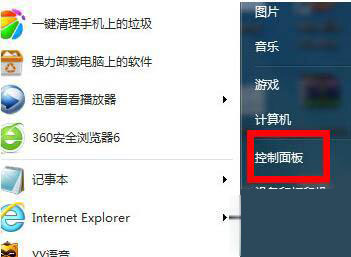
2、然后在控制面板中选择“网络和Internet”下的【查看网络状态和任务】。
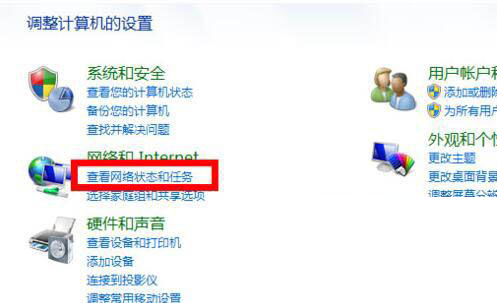
3、在新的窗口中选择左下角的【Windows 防火墙】。
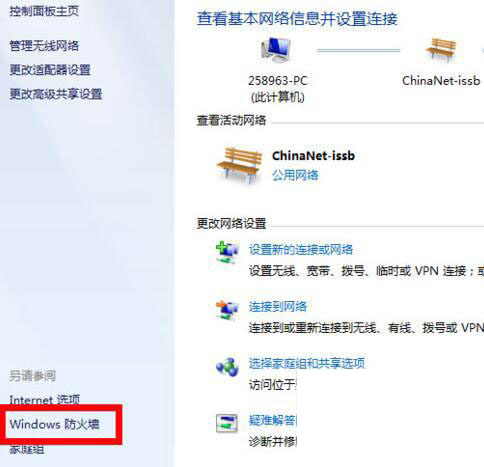
4、接着在选择窗体的左侧边栏,选择【打开或关闭Windows 防火墙】。
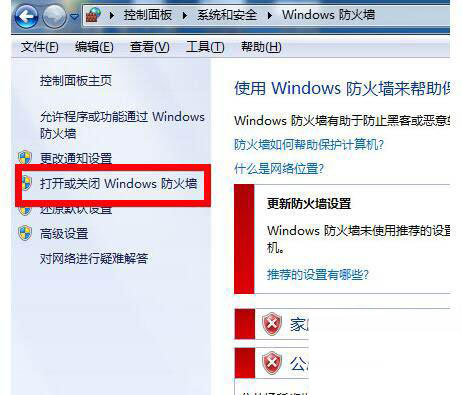
5、最后根据自己的需要选择打开或者关闭,然后在【确认即可】

Win7防火墙启动不了的解决方法:
1、开始菜单里面直接打开“运行”,然后输入“regedit”将注册表打开,然后依次选择下面的选项HKEY_LOCAL_MACHINE\SYSTEM\CurrentControlSet\Services\SharedAccess,点击右键SharedAccess,再选择“权限”。
2、“SharedAccess权限”窗口里面点击“添加”。
3、找到“输入对象名称来选择”选项下面的文本框,在里面输进去“NT SERVICE\mpssvc”,再单击右边“检查名称”。
4、文本框里面内容就变成了“MpsSvc”,这时候再点击“确定”。
5、MpsSvc 用户添加好之后在返回权限设置页面,给MpsSvc设置完全控制权限就可以了。
以上就是小编对于win7防火墙设置以及无法启动的解决方法介绍。希望能帮助到大家!
发表评论
共0条
评论就这些咯,让大家也知道你的独特见解
立即评论以上留言仅代表用户个人观点,不代表系统之家立场